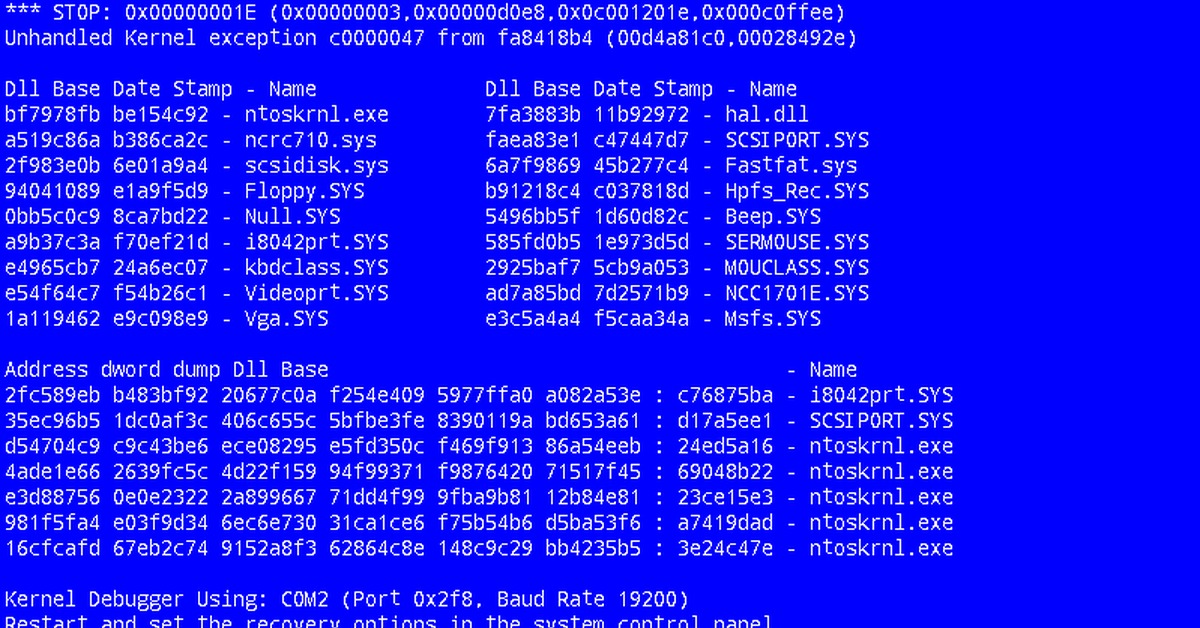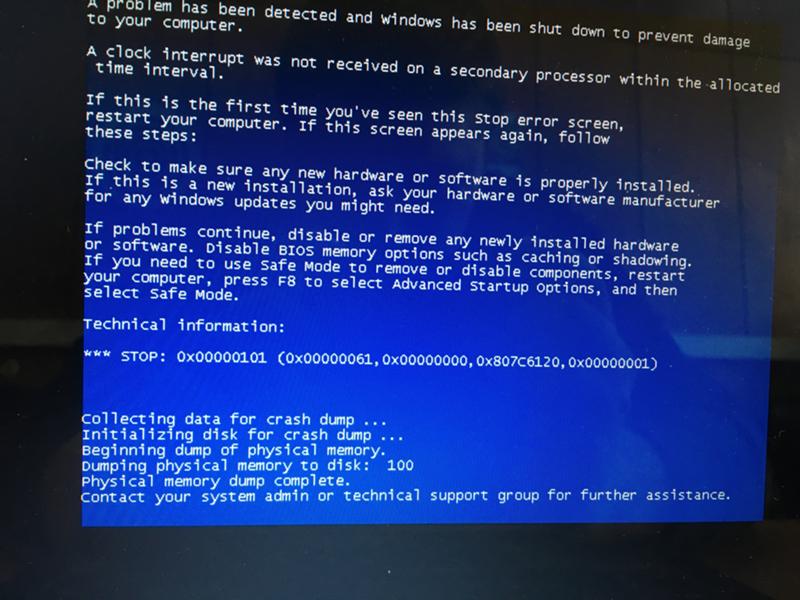Как устранить синий экран смерти на windows 7: Windows 10 — Новые функции и устранение неполадок, May 2023
Содержание
причины и последствия, расшифровка кодов
При критических ошибках в работе операционной системы, в результате которых осуществляется перезагрузка ПК без сохранения данных, а дальнейшая работа с информацией становится невозможной, на экран выводится синий фон с белыми буквами, который называется синий экран смерти Windows 7. Название — дословный перевод английского термина Blue Screen of Death (аббревиатура — BSoD).
Причины и последствия появления BSoD
Синего экрана бояться не стоит, поскольку любой механизм рано или поздно может дать сбой, а вот определить его причину бывает довольно сложно. BSoD является своеобразной защитной реакцией операционной системы и появляется в случае выявления кода, работающего некорректно.
Работа на ПК невозможна, поскольку система отключается. Пользователю остается внимательно изучить полученную информацию, а затем перезагрузить систему.
Таким образом, синий экран предоставляет информацию о типе ошибки, шифруя ее с помощью шестнадцатеричного кода. Идентификацию причины сбоя (расшифровка кода) можно найти в поисковике.
Идентификацию причины сбоя (расшифровка кода) можно найти в поисковике.
Одни поломки в системе очень частые, другие довольно редки. Например, 0x00000001 соответствует об ошибке APC_INDEX_MISMATCH. При вводе кода узнаем, что проблема возникает как результат первой установки или переустановки стороннего приложения для устройств MTP и WPD. Такую ошибку можно исправить путем загрузки и переустановки последнего обновления на ОС.
Задерживаем ошибку на экране
Если пользователь, увидев происходящее на экране, не произвел никаких действий, Виндовс автоматически начнет перегружаться. В таком режиме при отсутствии технических знаний и опыта трудно понять источник сбоя. Как следствие, возникает потребность задержать ошибку на экране ПК.
Чтобы стала возможной расшифровка источников возникших сбоев, можно пойти несколькими путями:
- сфотографировать показатели;
- просмотреть записи дампа памяти;
- воспользоваться диагностической утилитой.
Запись содержимого рабочей памяти включается после отключения перезагрузки в автоматическом режиме.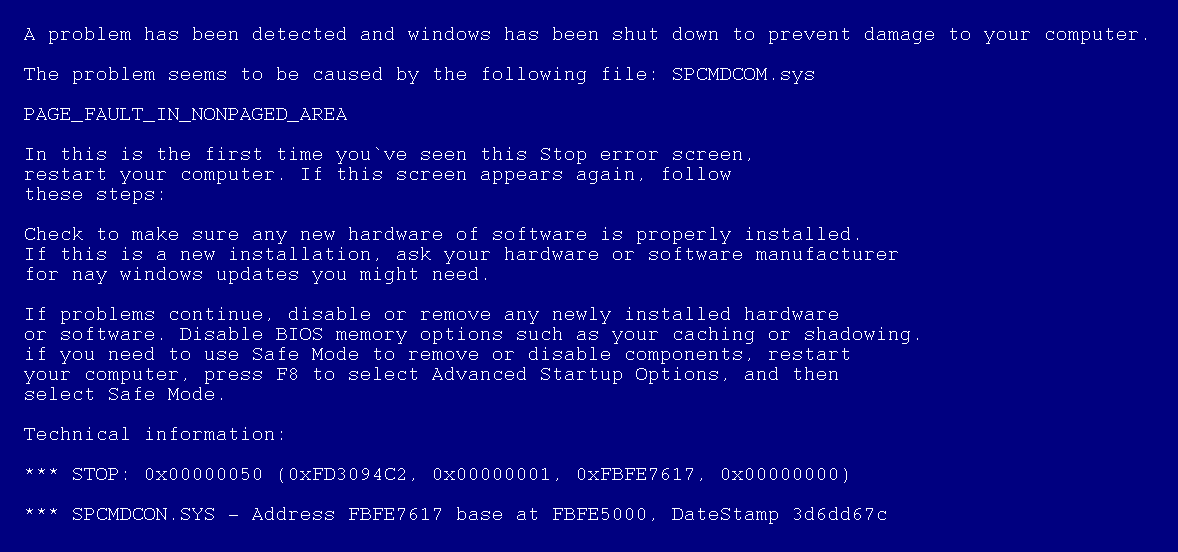 Для чего в меню «Компьютер» активизируется вкладка «Свойства» (кнопкой мыши справа или быстрой комбинацией «Win+Pause»). В позиции «Дополнительные параметры системы», расположенной в левой части экрана, открываем окно «Дополнительно».
Для чего в меню «Компьютер» активизируется вкладка «Свойства» (кнопкой мыши справа или быстрой комбинацией «Win+Pause»). В позиции «Дополнительные параметры системы», расположенной в левой части экрана, открываем окно «Дополнительно».
В выбранной вкладке находим пункт «Загрузка и восстановление» с рядом чекбоксов. Далее необходимо убрать параметр, который выполняет автоперезагрузку, и установить флажок в боксе, который ответственен за регистрацию события в журнале системы («Записать событие в системный журнал»). Теперь при высвечивании синего экрана ОС не будет автоматически перезагружаться, а в памяти сохранится необходимая информация о дисфункции рабочей системы.
Использование специального приложения актуально для скоростного диагностирования синего экрана смерти. Например, утилита Blue Screen View изучает отдельные дампы, выстраивая их в список.
Программа тщательно анализирует и собирает информацию о подробностях возникающих критических сбоев и отображает продукты в расшифрованном виде с указанием версии, разрядности. События просматриваются в отдельных окошках полученного отчета, который можно сохранить в текстовом формате или файле .html.
События просматриваются в отдельных окошках полученного отчета, который можно сохранить в текстовом формате или файле .html.
Далее неопытному владельцу ПК, столкнувшемуся с проблемой активизации синего экрана, можно обратиться за консультацией к специалисту и предоставить ему полные данные о критических ошибках, вызвавших сбой.
Как проанализировать сведения BSoD
На синем экране смерти в определенной последовательности располагается информация на английском языке, конкретизирующая сбой и способы его устранения. В частности, речь идет об отображении:
- названия сбоя;
- рекомендаций по его устранению;
- шестнадцатеричного кода сбоя;
- параметров сбоя;
- названия драйвера;
- адреса сбоя.
Частыми являются сбои, возникающие вследствие поломки элемента аппаратной части ПК (жесткий диск, оперативка, видеокарта или блок питания). Нередкими являются конфликты, возникающие между устройствами в компьютере или вследствие несовместимости подключенного оборудования с установленной на нем ОС.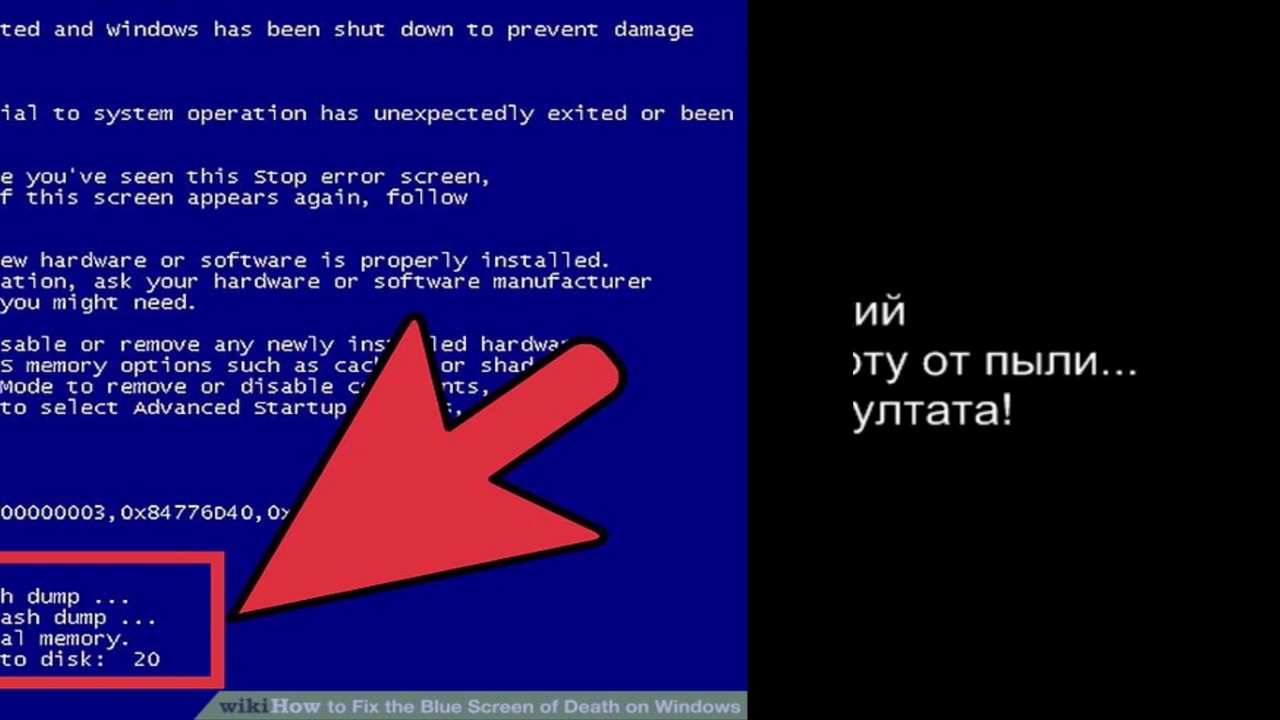
Неподходящие или несовместимые драйверы, неправомочные настройки BIOS, отсутствие свободного рабочего пространства на диске, неудовлетворительное функционирование кулеров, приводящее к перегреву, действие вредоносных программ — не менее распространенные обстоятельства, приводящие к появлению экрана смерти.
Основные причины, которые вызывают сбои в работе ОС
Появление при загрузке синего экрана смерти Windows 7 — достаточно серьезный повод для анализа работы ПК в целом.
Вначале можно проверить, сколько места остается на диске для данных системы. При отсутствии пространства следует удалить ненужную информацию обычным способом или с применением очищающих утилит.
Периодически необходимо сканировать ОС антивирусами с целью уничтожения вирусов, троянов и другого программного обеспечения, способствующего нарушению работы ПК.
Если активизация синего экрана спровоцирована ошибками кодов Windows 7, можно установить пакет обновлений в последней версии и периодически обновлять систему в дальнейшем. С этой целью в меню «Свойства системы» выбирается пункт «Автоматическое обновление», в котором активизируется соответствующая кнопка «Автоматически (рекомендуется)».
С этой целью в меню «Свойства системы» выбирается пункт «Автоматическое обновление», в котором активизируется соответствующая кнопка «Автоматически (рекомендуется)».
Если сбой появился при новой загрузке программы или драйвера, ошибку можно устранить, выполнив откат драйвера к предыдущей версии или удалив программу. Возможно использование «Запуска последней удачной конфигурации».
Активизация синего экрана бывает связана с подключением к ПК нового несовместимого устройства. Тогда заменяется один из компонентов — либо устройство (на совместимое), либо операционная система, которая его поддерживает.
Если же устройство изначально совместимо, но ОС по-прежнему выдает ошибку, устанавливаются новые версии драйверов, полученные с сайта производителя.
При наличии соответствующих знаний можно установить настройки в BIOS. Непрофессионалу лучше этот прием не использовать, поскольку в результате можно получить еще большую проблему, чем синий экран.
Экран смерти может являться следствием нарушений в работе оперативной памяти.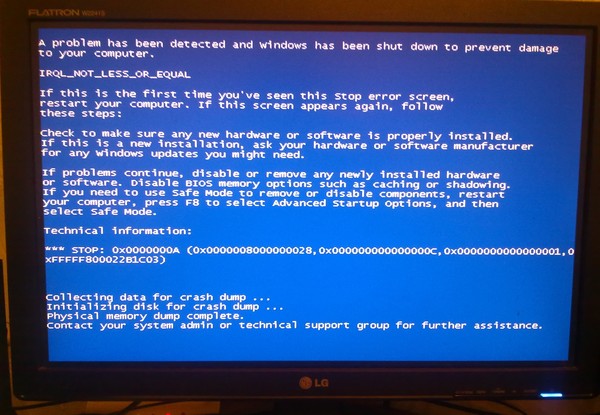 Битую линейку выявляют посредством одной из тестирующих программ. Так, утилита MemTest86 позволяет протестировать память без ОС или подключения других драйверов. Для ее подключения создается загрузочная флешка (диск). Программа записывает всю память блоками данных, а затем читает и проверяет записанное.
Битую линейку выявляют посредством одной из тестирующих программ. Так, утилита MemTest86 позволяет протестировать память без ОС или подключения других драйверов. Для ее подключения создается загрузочная флешка (диск). Программа записывает всю память блоками данных, а затем читает и проверяет записанное.
Причинами BSoD могут быть битые сектора или ошибки на жестком диске. Проблема решается посредством стандартных операций: в меню «Сервис» выполняется проверка тома.
Нелишним будет следить за чистотой ПК, что избавит от проблемы перегрева, провоцирующей высвечивание синего экрана смерти. Необходимо смазывать охладительные компоненты процессора, чипсета, блока питания специальным средством. В случае потребности устанавливаются дополнительные охладители, обеспечивающие нормализацию прохождения потоков воздуха.
Чтобы устранить BSoD, можно заново установить операционную систему, используя ее лицензионный вариант.
Общий алгоритм действий при решении проблемы BSoD без расшифровки
При наличии проблемы в виде синего экрана можно обойтись и без расшифровки кода ошибки. Для начала анализируем свои действия с компьютером в последнее время. Если в их списке оказалось обновление драйвера, установка программы, изменение реестра, замена оборудования, заход на сайт с сомнительной репутацией, можно поступить по-другому.
Для начала анализируем свои действия с компьютером в последнее время. Если в их списке оказалось обновление драйвера, установка программы, изменение реестра, замена оборудования, заход на сайт с сомнительной репутацией, можно поступить по-другому.
Для начала загружается ОС при использовании режима «Последняя удачная конфигурация». Для этого извлекаются все диски, а компьютер перезагружается. Во время перезагрузки удерживается клавиша F8, что приводит к появлению символа Windows. Затем ПК следует перезагрузить повторно и, получив на экране надпись «Дополнительные варианты загрузки», выбрать пункт «Последней удачной конфигурации».
Если эта попытка была неудачной и не привела к устранению ошибок, компьютер загружают в «Безопасном режиме» (в качестве альтернативы — «…с загрузкой сетевых драйверов»).
После этого можно проверить диск, целостность его системных компонентов и наличие вирусов.
Итак, синий экран помогает выявить сбои, возникающие в процессе исполнения кода в рабочем режиме ядра. Для этого достаточно следить за чистотой ПК, использовать драйверы и проверенные программы, скачанные на официальных ресурсах надежных производителей. Соблюдая несложные правила, можно в несколько раз сократить возможность прерывания работы системы.
Для этого достаточно следить за чистотой ПК, использовать драйверы и проверенные программы, скачанные на официальных ресурсах надежных производителей. Соблюдая несложные правила, можно в несколько раз сократить возможность прерывания работы системы.
Если BSoD начал периодически нарушать привычный ритм эксплуатации ПК, можно без труда расшифровать код ошибки, а после устранить ее причину.
Синий экран смерти и UNMOUNTABLE_BOOT_VOLUME
Ошибки
Неисправности
Системные утилиты
Командная строка
Работа с жестким диском
Если вы компьютерный пользователь со стажем, то хотя бы раз видели синий экран смерти (BSoD). О возможных причинах его появления и способах устранения я рассказывал в видеоуроке «Синий экран смерти: причины и устранение» и «Анализ синего экрана смерти в не загружающейся Windows».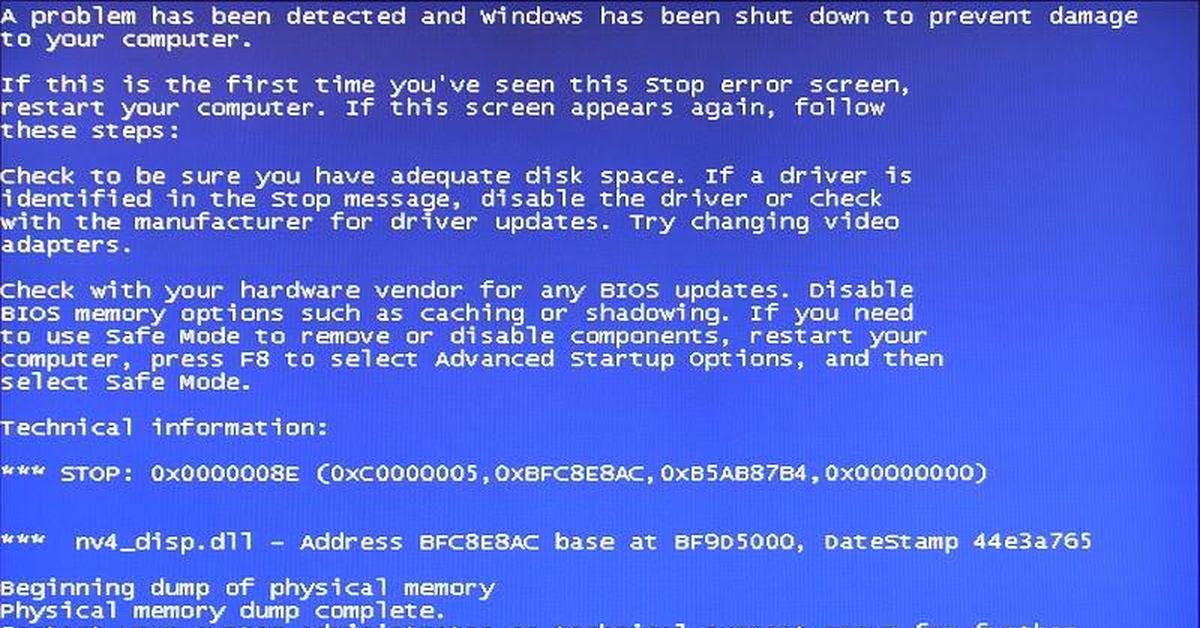 Но, буквально на днях я впервые столкнулся с такой причиной появления экрана как UNMOUNTABLE_BOOT_VOLUME.
Но, буквально на днях я впервые столкнулся с такой причиной появления экрана как UNMOUNTABLE_BOOT_VOLUME.
Первым делом появились мысли о переустановке Windows, но на самом деле решение проблемы оказалось куда проще, чем я предполагал. Поэтому, давайте рассмотрим еще один способ борьбы с проблемой появления синего экрана смерти. Возможно, данный метод поможет и в других ситуациях!
Что означает сообщение со строкой UNMOUNTABLE_BOOT_VOLUME? Начнем, пожалуй, с определения природы сбоя. Такой сбой свидетельствует о том, что система не распознает загрузочный том, а если дословно – не способна его смонтировать. Как следствие – невозможность старта «операционки» из того раздела, где она изначально была инсталлирована. Как же с этим бороться?
Исправление сбоя UNMOUNTABLE_BOOT_VOLUME Windows XP
На самом деле тут все просто. В этой ситуации пользователю понадобится установочный образ, диск (флешка) с операционной системой Windows XP и загрузиться с него. Далее нужно дождаться начала инсталляции и в первом окне перейти к консоли восстановления. Для этого потребуется нажать клавишу R.
Для этого потребуется нажать клавишу R.
Теперь для устранения проблемы следует вызвать командную строку (cmd) и прописать в ней следующее: chkdsk c: /r (это вариант, если системным разделом является именно диск C). После этого нажимаем клавишу ввода и ждем окончания процесса проверки.
По времени он может занять минут 30, а то и больше (смотря какой размер системного тома). В процессе детектирования ошибок, что очень интересно, будет произведено преобразование поврежденных кластеров в файлы (об этом свидетельствует литера r, указанная в команде проверки). И это же позволяет избежать потери пользовательской информации.
Когда проверка будет успешно завершена, можно просто выйти из консоли или прописать команду exit. После перезагрузки экран со строкой UNMOUNTABLE_BOOT_VOLUME больше не появится.
Исправление ошибки в Windows 7 и выше
Сбой UNMOUNTABLE_BOOT_VOLUME Windows 7 устраняется практически тем же способом. Отличие состоит только в том, что для быстрого вызова командной строки при переходе в меню восстановления системы можно использовать комбинацию Shift + F10.
Далее все делается точно так же, как было описано в первом случае.
0
Как исправить ошибки синего экрана? – Optim360
Синий экран смерти (BSOD) – неприятное зрелище и распространенная ошибка, свидетелем которой является пользователь системы. Эта ошибка также известна как STOP-ошибка, с которой Microsoft Windows сталкивается при обнаружении критической проблемы, с которой невозможно справиться самостоятельно.
Причиной возникновения этого типа ошибок является установка устаревшего программного обеспечения или драйверов и неисправность оборудования, из-за которой Windows вынуждена перестать работать. Иногда проблема может быть не очень сложной; однако к этому нельзя относиться легкомысленно и упускать из виду.
Источник: Howtogeek
Этот тип ошибки может привести к длительной задержке задач и является неопределенным. Обычно это ошибка ОС, которая не может правильно отображать экран и в результате отображает синий экран, который позволяет Windows перезапустить себя.
Вид синего экрана зависит от вашей версии Windows и может быть изменен соответствующим образом. Существует несколько типов ошибок синего экрана; ниже я упомянул некоторые из них:
- Синий экран Bccode 50
- Идентификатор локали синего экрана 16393
- Стоп 0x000000f4 Ошибка синего экрана
- Синий экран 0x000000d1 Ошибка
- Синий экран 103 3 Ошибка
- Синий экран 0x0000007b Ошибка
- Синий экран 0x0000000a Ошибка
- Код синего экрана 124
- Остановка синего экрана 0x0000003b
Теперь рассмотрим решения, соответствующие ошибкам синего экрана.
Во многих случаях устранить такую компьютерную неисправность несложно, но иногда, если ситуация ухудшится, вам может понадобиться помощь профессионала.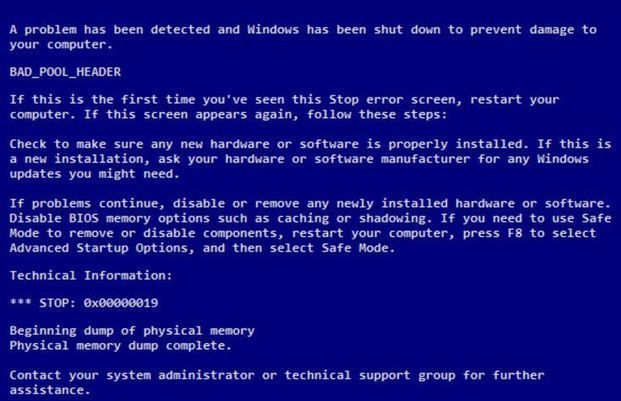 Существуют разные способы решения проблем с BDoS в разных версиях Windows, которые будут устранены по мере дальнейшего изучения статьи.
Существуют разные способы решения проблем с BDoS в разных версиях Windows, которые будут устранены по мере дальнейшего изучения статьи.
Ни одна операционная система Windows не может избежать ошибки STOP, будь то Windows 95/98, Vista, 7, 8 или даже 10, и первое, что вы можете сделать, это перезагрузить систему и начать заново.
Любая Windows 7, 8 или 10, хорошим способом устранения неполадок является использование Центра уведомлений. Следуя инструкциям в Центре поддержки, вы можете решить проблему BSOD.
В Windows 7 перейдите на панель управления и откройте «Система и безопасность», а в Windows 8/10 найдите «Панель управления», внутри нее нажмите «Безопасность», а затем «Обслуживание». В последней версии Windows (8 и 10) устранение неполадок запускается автоматически, как только система обнаруживает ошибку синего экрана.
Существует много других возможностей, из-за которых может возникнуть STOP-ошибка, поэтому вы можете попробовать следующие действия: функции восстановления системы, которая помогает вернуть Windows в исходное состояние.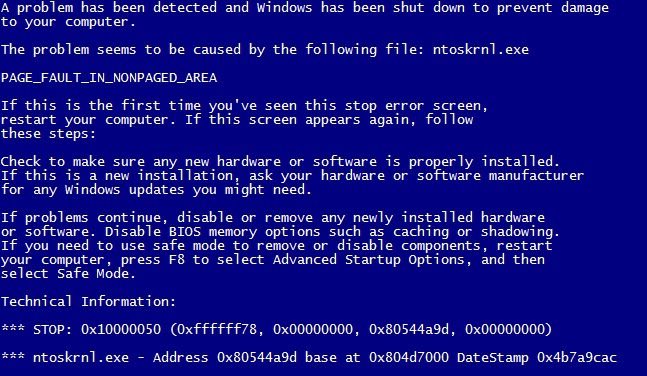
Сканирование вредоносных программ
Возможно, причиной STOP-ошибки может быть вирус или вредоносное ПО, воздействующее на ядро Windows. Решение для того же — проверить на наличие вредоносных программ или отсканировать и удалить их.
Проверка оборудования
В случае проблем, связанных с оборудованием, можно проверить память компьютера, а также убедиться, что ваше устройство не перегревается.
Новые драйверы
Найдите драйверы оборудования и проверьте, обновлены они или нет. Причиной возникновения ошибки BDOS могут быть старые версии драйверов.
Для получения более подробной информации о том, как избавиться от ошибки STOP, вы можете посетить «Синий экран смерти», который реален, но определенно поправим, или для поиска решений можно проверить шаги по устранению ошибки в Интернете и получить представление.
Fix Blue Screen Error Window 7
Проблем с синим экраном в Windows 7 очень много, и если вы будете искать на форумах, блогах и в сети, вы найдете длинные обсуждения на эту тему.
Вы можете получить ошибку синего экрана vsdatant.sys в Windows 7. Ошибка netio.sys также является причиной ошибок BSOD.
Даже если вы будете искать официальные формы Microsoft, инженеры Microsoft спросят вас о дампах и другой связанной информации для диагностики вашей проблемы.
Иногда давал несвязанные решения только для того, чтобы узнать, что решение имело другую причину.
Содержание
1. Проблема: Windows 7 64-битная ошибка BSOD, вызванная vsdatant.sys
Решение: Согласно этому ресурсу, все сгенерированные дампы указывали на то, что ошибки BSOD (vsdatant.sys) были вызваны чтобы драйвер установил мой ZoneAlarm.
Простое решение этой проблемы — удалить ZoneAlarm и установить заново.
Лучше вообще не использовать ZoneAlarm Firewall, так как однажды он полностью заблокировал мой интернет, после чего мне пришлось снова бесплатно переустанавливать Windows 7.
Связанный код ошибки —
- Исправить ошибку загрузки 0xc0000428 в Windows 10, 8.
 1 или 7 — несколько решений
1 или 7 — несколько решений
Иногда эта ошибка может быть также связана с беспроводным адаптером (например, в этом случае драйверы Linksys (Cisco), официальные драйверы которых отсутствовали, и их приходилось загружать с веб-сайта Rainlink).
Этот файл (vsdatant.sys) также может быть связан с клиентом Cisco VPN. Пакет ZoneAlarm Internet Security Suite также иногда вызывает проблемы.
Много раз проблема могла быть связана с несовместимостью между приложениями Cisco VPN и ZoneAlarm.
Вы можете использовать программное обеспечение, такое как Perfect Uninstaller, для полного удаления ZoneAlarm Firewall и любых связанных с ним продуктов.
Также в 2023 автономный деинсталлятор по умолчанию полностью удаляет ZA без каких-либо остатков.
2. Проблема: 64-битный BSOD Windows 7, вызванный NetIO.sys
Решение: Кто-то имел следующую настройку системы.
- Dell Studio 1558 с 8 ГБ ОЗУ, процессором Intel i7 Q 840 с тактовой частотой 1,87 ГГц (кэш-память 8 МБ), 64-разрядной операционной системой и графической картой ATI Mobility Radeon HD 5470 1 ГБ с Windows 7 Ultimate Edition.

- HP BL685 G7 под управлением Windows Server 2008 R2 Core с Hyper-V.
Наиболее вероятная причина связана с антивирусным программным обеспечением, таким как McAfee, Kaspersky и Norton.
Удалите эти программы и посмотрите, решит ли это проблему. В противном случае выполните «чистую загрузку» и посмотрите, что изменится.
Это также может произойти после обновления до Win 7 SP1. Иногда у вас очень большое количество соединений в битторренте, и это также вызывает проблему.
3. Проблема: 64-разрядная ошибка BSOD Windows 7, вызванная клиентами BitTorrent (например, Utorrent)
Решение: Кто-то с помощью Windows 7 64 Bit Home Premium на системе ACER X1900 имел свое выключение компьютера внезапно и показал сообщение «голубой экран».
Лучшее решение — полностью удалить Utorrent или связанное с ним программное обеспечение. Обычно это вызвано сторонними программами безопасности, такими как McAfee.
Иногда проблема заключается в вашем антивирусном программном обеспечении, таком как Kaspersky 2010.
Поскольку существуют проблемы несовместимости между большим количеством подключений в торрент-клиентах, таких как Utorrent, Bittorrent и т. д., и антивирусных программах, таких как McAfee, Kaspersky, Norton и т. д., рекомендуется отключить антивирусное программное обеспечение и уменьшить количество подключений и посмотреть, решит ли это проблему.
4. Иногда ошибки BSOD также вызваны BAD RAM. Используйте инструменты тестирования оперативной памяти, такие как Memtest86, чтобы найти ошибки оперативной памяти.
Как исправить ошибки «Синий экран смерти» (BSoD) в Windows 7
Если вы являетесь пользователем Windows 7, возможно, в какой-то момент вы столкнулись с ужасной ошибкой «Синий экран смерти» (BSoD) .
Эта ошибка возникает, когда Windows сталкивается с серьезной проблемой, которая приводит к неожиданному завершению работы или перезапуску.
Экран становится синим и отображает некоторую техническую информацию, которая может быть полезна для устранения неполадок, но также может сбивать с толку и пугать большинство пользователей.
Ошибка BSoD может быть вызвана различными факторами, такими как аппаратные сбои , конфликты драйверов, поврежденные системные файлы, заражение вредоносным ПО или несовместимое программное обеспечение .
Иногда это можно исправить, просто перезагрузив компьютер, но в других случаях для решения проблемы могут потребоваться более сложные действия.
В этом сообщении блога мы покажем вам некоторые распространенные методы исправить ошибки BSoD в Windows 7 и предотвратить их повторение.
Способ 1: отключить автоматический перезапуск
Первое, что вы должны сделать, когда столкнетесь с ошибкой BSoD, — отключить параметр автоматического перезапуска. Это позволит вам прочитать сообщение об ошибке и записать код ошибки и другие сведения, которые могут помочь вам определить причину проблемы.
Чтобы отключить автоматический перезапуск в Windows 7, выполните следующие действия:
- Щелкните правой кнопкой мыши Мой компьютер и выберите Свойства .

- Перейдите на вкладку Advanced и нажмите Settings под Startup and Recovery .
- Снимите флажок рядом с Автоматически перезапускать при сбое системы и нажмите OK.
В следующий раз, когда вы столкнетесь с ошибкой BSoD, Windows не перезапустится автоматически, и вы сможете увидеть сообщение об ошибке на экране.
Метод 2: Восстановить систему
Восстановление системы — это функция, позволяющая вернуть компьютер в предыдущее состояние, когда он работал нормально. Это может помочь вам отменить любые недавние изменения, которые могли вызвать ошибку BSoD, например, установку нового программного обеспечения или драйверов.
Чтобы использовать восстановление системы в Windows 7, выполните следующие действия:
- Нажмите «Пуск» и введите «Восстановление системы» в поле поиска.
- Выберите «Восстановление системы» из списка результатов и следуйте инструкциям на экране.

- Выберите точку восстановления, созданную до того, как вы столкнулись с ошибкой BSoD, и нажмите «Далее».
- Подтвердите свой выбор и дождитесь завершения восстановления системы.
После завершения восстановления системы ваш компьютер перезагрузится и, надеюсь, будет работать без ошибок.
Способ 3. Обновите драйверы
Драйверы — это программные компоненты, которые позволяют вашим аппаратным устройствам обмениваться данными с операционной системой.
Устаревшие или неисправные драйверы могут вызвать проблемы совместимости и привести к ошибкам BSoD.
Поэтому важно обновлять драйверы до последних версий от их производителей.
Чтобы обновить драйверы в Windows 7, выполните следующие действия:
- Нажмите Пуск и введите Диспетчер устройств в поле поиска.
- Выберите Диспетчер устройств из списка результатов и разверните каждую категорию устройств.
- Щелкните правой кнопкой мыши любое устройство с желтым восклицательным знаком рядом с ним и выберите «Обновить программное обеспечение драйвера».

- Выберите Автоматический поиск обновленного программного обеспечения драйвера и подождите, пока Windows найдет и установит новые драйверы для вашего устройства.
- Повторите этот процесс для любого другого устройства, которое необходимо обновить.
Кроме того, вы можете использовать сторонний инструмент, который может сканировать ваш компьютер на наличие устаревших драйверов и автоматически обновлять их одним щелчком мыши.
Способ 4. Сканирование компьютера на наличие вредоносных программ
Вредоносное ПО — это вредоносное программное обеспечение, которое может заразить ваш компьютер без вашего ведома или согласия.
Это может вызвать различные проблемы, такие как снижение производительности вашей системы, кража вашей личной информации, отображение нежелательной рекламы или всплывающих окон или даже появление ошибок BSoD.
Поэтому очень важно регулярно сканировать компьютер с помощью надежных антивирусных программ, таких как Microsoft Security Essentials или Malwarebytes Anti-Malware.

 1 или 7 — несколько решений
1 или 7 — несколько решений